3 načina za prevladavanje starog dizanja sustava Windows 10 koji pokazuje uspjeh (osobno iskustvo)
Prije nekoliko dana zabrljao sam saVrlo dug postupak dizanja sustava Windows 10. U početku sam koristio Windows 8.1 operativni sustav, a tek nedavno koji je koristio Windows 10, iako sam Windows 10 poznavao prije dvije godine.
Glavni razlog zbog kojeg sam nadogradio na Windows 10 jestjer sam upravo nadogradio RAM za prijenosno računalo s 2 GB na 8 GB (2 x 4 GB), a moji su prozori koristili Windows 8.1 32 bit. Za maksimalne rezultate i sav kapacitet za čitanje RAM-a, morao sam instalirati 64-bitni operativni sustav i odlučio sam instalirati Windows 10.
Proces instalacije apsolutno nije problem,i nekoliko minuta kasnije, Windows 10 64 bitni profesionalni operativni sustav ugrađen je u moj dragi Lenovo (posebna oznaka mog prijenosnog računala: D). Počeo sam instalirati upravljačke programe, antivirusne programe i neke programe koje sam nekada trebao. Problem se pojavljuje kada uključim prijenosno računalo, što je postupak dizanja koji traje toliko dugo, tako dugo, ako se na njega pita Windows XP, mislim da će pobijediti Windows XP.
Nakon što se pojavi Windows logotip, čekam doknakon nekoliko minuta pojavit će se zaslon za prijavu. Zašto ovo? Programa koji se pokreću pri pokretanju je također malo, ili je doista moj laptop spor? Naravno da ne, prije nadogradnje RAM-a, kada sam koristio Windows 8.1, proces dizanja trajao je samo nekoliko sekundi.
Kako prevladati stari čizma u sustavu Windows 10
Napravio sam razne metode, jednu od njihminimizirajte programe koji se pokreću pri pokretanju, a rezultati su nula. Pa, kako onda nositi sa starim pokretanjem sustava Windows 10? Metoda koju koristim je da isključim značajku brzog pokretanja čije korake možete vidjeti u nastavku:
1. metoda: Isključite značajku "Uključi brzo pokretanje"
1. Prvo kliknite desnom tipkom ikone baterije koja se nalazi u donjoj desnoj strani, a zatim odaberite Opcije napajanja.

2. U prozoru Opcije napajanja, odaberite Odaberite što znači gumb za napajanje.

3. Na izborniku Postavke isključivanja, vidjet ćete postove Uključite brzo pokretanje (preporučeno) koja se provjerava. Sada je ova značajka jedan od uzroka postupka dizanja sustava dugo vremena, stoga morate onemogućiti ovu značajku. Da biste to učinili, kliknite Promijenite postavke koje su trenutno nedostupne.

4. Zatim poništite odabir opcije Uključite brzo pokretanje (preporučeno), zatim odaberite Spremite promjene da biste spremili promjene.

Druga metoda: Isključite programe koji se pokreću pri pokretanju
Programi koji se pokreću automatski će se pokrenutipokrenite kada vaše računalo / laptop prvi put uđe na radnu površinu. Sve više i više programa koji se pokreću mogu postupiti duže. Zbog toga trebate onemogućiti nepotrebne programe koji se pokreću pri pokretanju.
1. Prije svega desnom tipkom miša kliknite ikonu sustava Windows koji se nalazi na donjoj lijevoj strani radne površine.
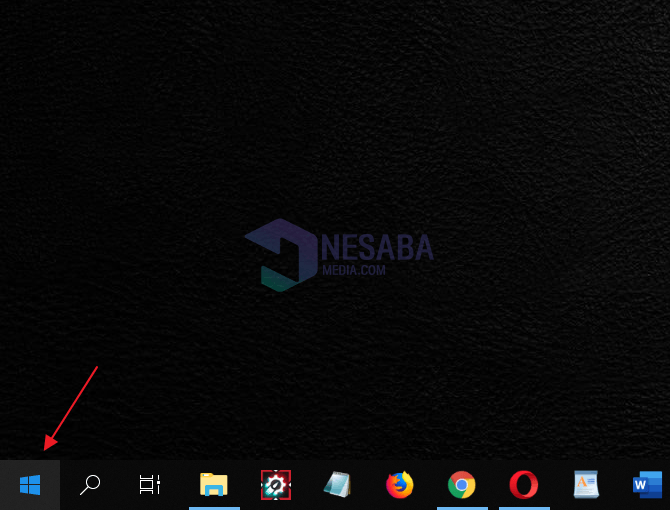
2. Nakon toga odaberite Voditelj zadataka, Brz način otvaranja upravitelja zadataka može se postići pritiskom na kombiniranu tipku Ctrl + Shift + Esc.

3. Uđite u karticu pokretanje kako biste provjerili koji se programi pokreću pri pokretanju. Programi koji su aktivni pri pokretanju označeni su statusom "omogućeno”.

4. Odaberite program koji želite onemogućiti da se ne pokrene pri pokretanju, desnom tipkom miša kliknite pa odaberite Onemogući.

Treća metoda: Ubrzajte postupak pokretanja sustava
1. Prvi korak koji trebate učiniti je prijaviti se Upravljačka ploča klikom Windows ključ zatim na računalu ili prijenosnom računalu upišite Upravljačka ploča tada ući.

2. Otvara se prozor upravljačke ploče. Nakon toga, odaberite Sustav i sigurnost.

3. Zatim odaberite sistem.

4. Za upis u postavke sustava odaberite Napredne postavke sustava.
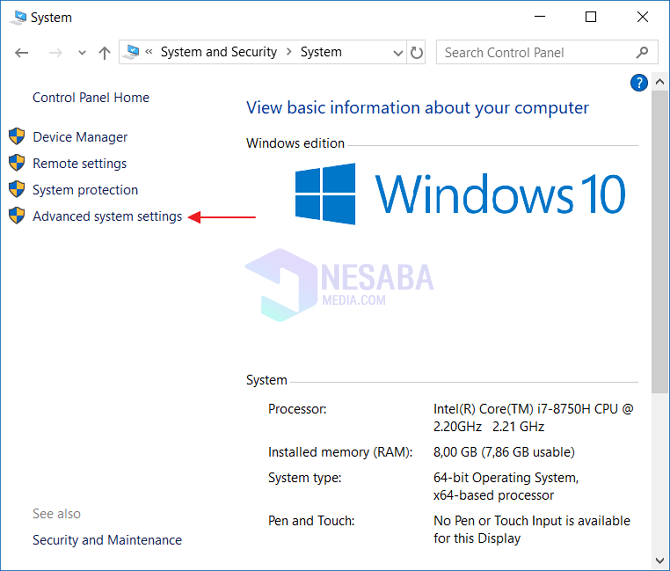
5. Odaberite postavke kao što pokazuje strelica.
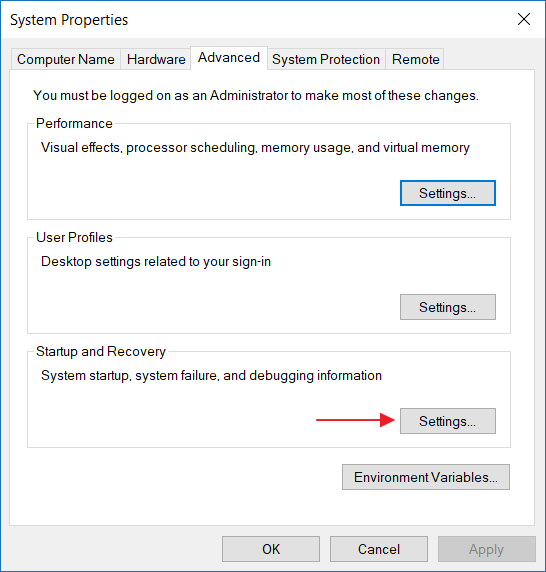
6. Prvo promijenite zadano vrijeme 30 biti 14 poput primjera koji je bio crvene boje. Napokon kliknite U redu.

Da biste isprobali rezultate, isključite računalo / prijenosno računalo i zatim ga ponovo uključite. Proces pokretanja koji je u početku vrlo dugačak, bit će brz, samo nekoliko sekundi.
Nadam se da prevladavanje starog dizanja sustava Windows 10 gore, stari problemi s pokretanjem sustava Windows 10 neće se ponovno pojaviti. Pokušajte!








